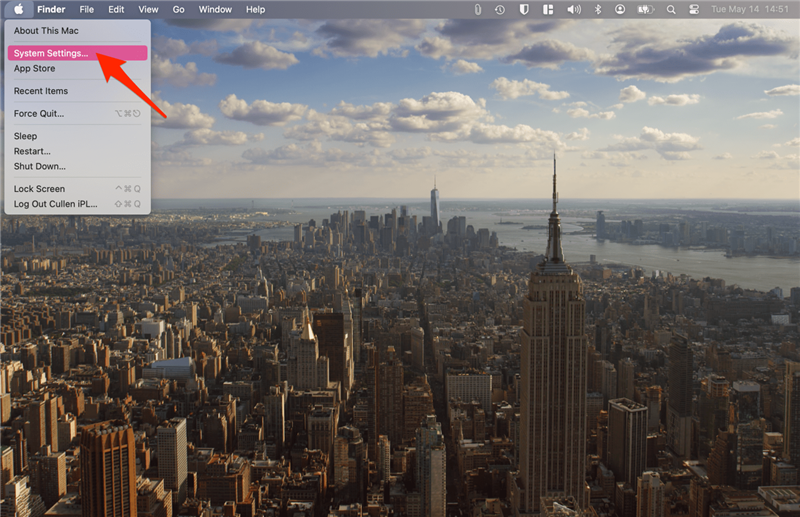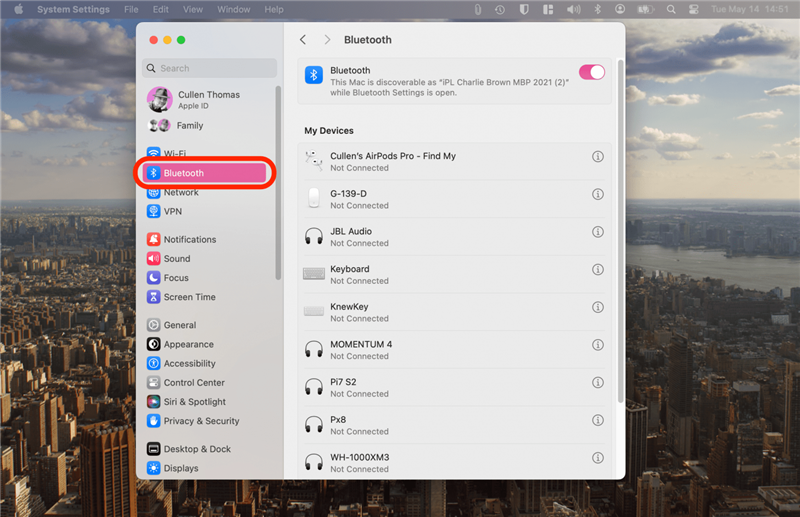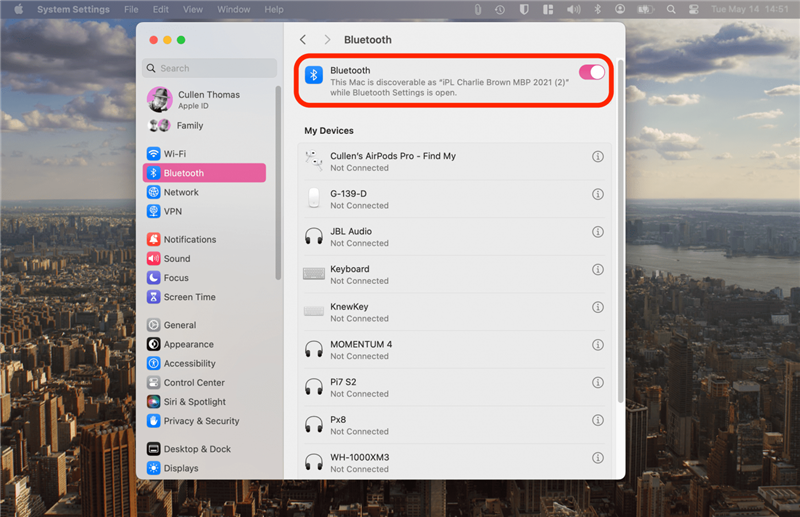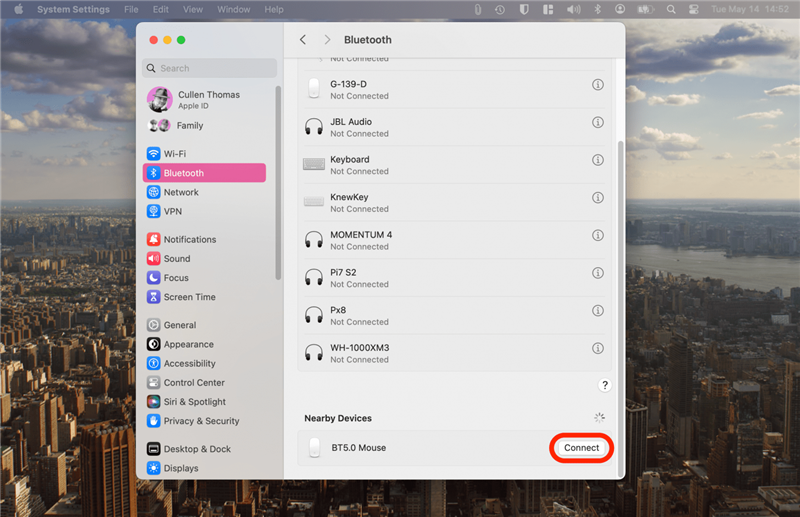Langattoman hiiren liittäminen Maciin on helppoa! Se onnistuu yleensä ottamalla Macin Bluetooth käyttöön ja etsimällä langattoman hiiren Bluetooth-laitteiden alta. Jotkin kolmannen osapuolen hiiret vaativat USB- tai USB-C-hiiridonglen liittämistä, jotta voit liittää Mac-hiiren.
Hiiren liittäminen MacBookiin
Lähes minkä tahansa kolmannen osapuolen Bluetooth-hiiren liittäminen MacBookiin (tai mihin tahansa Maciin) on todella yksinkertaista. Ensin sinun on kuitenkin varmistettava, että hiiri on Mac-yhteensopiva ja ladattu, ja sitten liitettävä hiiren USB- tai USB-C-dongle, jos hiiren mukana tulee sellainen. Jos sinulla on 2,4 GHz:n langaton hiiri, Macin pitäisi tunnistaa hiiri automaattisesti. Jos se ei tunnista tai jos sinulla on Bluetooth- tai kaksitilahiiri:
- Napsauta Macin valikkorivin vasemmassa yläkulmassa olevaa Apple-logoa.
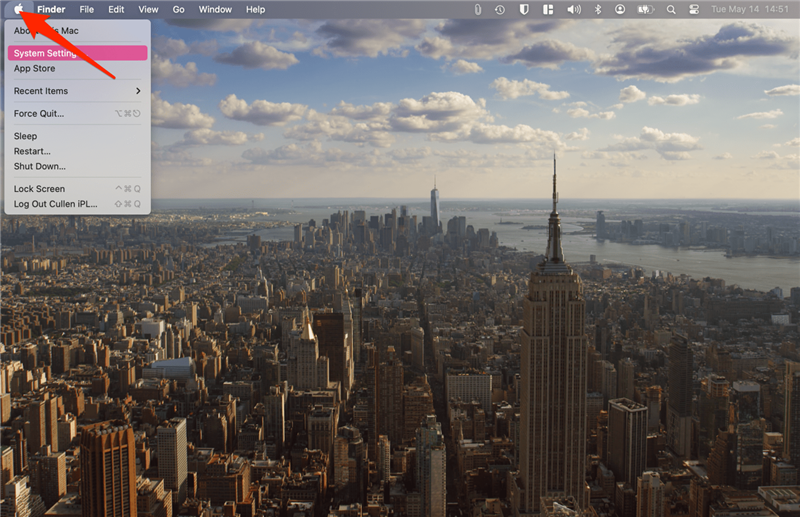
- Valitse Järjestelmäasetukset.

- Napsauta Bluetooth.

- Varmista, että Bluetooth on kytketty päälle.

- Etsi hiiresi Omat laitteet -kohdasta ja napsauta Yhteys.

Hiiresi pitäisi alkaa toimia heti, kun se on saanut yhteyden muodostettua. Jos sinulla on Apple Magic Mouse -hiiri, voit vain liittää hiiren Maciin. Meillä on sinulle eri artikkeli, jos haluat lisätietoja Applen taikahiiren liittämisestä Maciin. Jos haluat lisää Mac-vinkkejä, tutustu ilmaiseenPäivän vinkki -uutiskirjeestä.
 Tutustu iPhonen piilotettuihin ominaisuuksiinSaa päivittäinen vinkki (kuvakaappauksin ja selkein ohjein), jotta hallitset iPhonen vain minuutissa päivässä.
Tutustu iPhonen piilotettuihin ominaisuuksiinSaa päivittäinen vinkki (kuvakaappauksin ja selkein ohjein), jotta hallitset iPhonen vain minuutissa päivässä.
Langaton hiiri ei toimi Macissa?
Jos olet noudattanut yllä olevia ohjeita, mutta hiiri ei vieläkään ole yhdistetty, tai jos olet onnistuneesti yhdistänyt hiiren Maciin, mutta se ei enää toimi, meillä on joitakin vianmääritysvaiheita, joita voit kokeilla.
- Varmista, että hiiri on ladattu.
- Käynnistä Mac uudelleen.
- Kytke Bluetooth pois päältä ja takaisin päälle ja liitä hiiri sitten uudelleen yllä olevien ohjeiden mukaisesti.
- Jos sinulla on USB/USB-C-dongle, irrota se ja liitä se sitten takaisin.
- Jos hiiresi ei toimi, koska laitteesi jähmettyi, pakota Macin uudelleenkäynnistys korjaa ongelma.
Jos Universal Control on aktivoitu etkä löydä kursoria, varmista, ettei se ole toisen laitteen näytöllä.
Langattoman hiiren liittäminen Maciin on helppoa! Se onnistuu yleensä ottamalla Macin Bluetooth käyttöön ja etsimällä langattoman hiiren Bluetooth-laitteiden alta. Jotkin kolmannen osapuolen hiiret vaativat USB- tai USB-C-hiiridonglen liittämistä, jotta voit liittää Mac-hiiren.
Hiiren liittäminen MacBookiin
- Lähes minkä tahansa kolmannen osapuolen Bluetooth-hiiren liittäminen MacBookiin (tai mihin tahansa Maciin) on todella yksinkertaista. Ensin sinun on kuitenkin varmistettava, että hiiri on Mac-yhteensopiva ja ladattu, ja sitten liitettävä hiiren USB- tai USB-C-dongle, jos hiiren mukana tulee sellainen. Jos sinulla on 2,4 GHz:n langaton hiiri, Macin pitäisi tunnistaa hiiri automaattisesti. Jos se ei tunnista tai jos sinulla on Bluetooth- tai kaksitilahiiri:
- Napsauta Macin valikkorivin vasemmassa yläkulmassa olevaa Apple-logoa.
- Valitse Järjestelmäasetukset.
Napsauta Bluetooth.